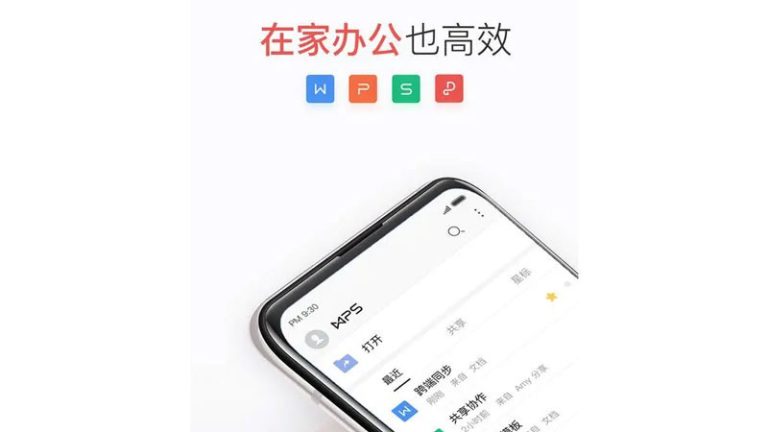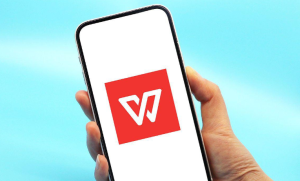如何在WPS演示中插入动画效果?
在现代的办公和教学中,PPT(演示文稿)已经成为不可或缺的工具之一。WPS演示作为金山软件推出的一款办公软件,凭借其轻便、兼容性强、界面友好等特点,深受广大用户的喜爱。而在制作PPT时,合理使用动画效果不仅可以提升演示的视觉吸引力,还能增强观众的理解力和记忆点。本文将详细介绍如何在WPS演示中插入动画效果,帮助你打造专业、生动的演示文稿。
一、WPS演示简介
WPS Office 是由金山软件开发的一款办公软件套件,包括文字处理(WPS文字)、表格处理(WPS表格)和演示文稿(WPS演示)。WPS演示兼容 Microsoft PowerPoint 的格式,支持 .ppt、.pptx、.dps 等多种格式,功能丰富,操作简便,是许多用户制作演示文稿的首选工具。
二、动画在PPT中的作用
在制作演示文稿时,适当使用动画可以起到以下几个作用:
突出重点内容:通过动画强调关键信息,引导观众注意力。 增强视觉效果:使页面切换和元素出现更加流畅自然。 提升演讲节奏:控制演示节奏,让内容呈现更有条理。 增加趣味性:吸引观众兴趣,提高演示的参与度和互动性。当然,动画使用也要适度,过多或过于花哨的动画反而会分散注意力,影响演示效果。
三、WPS演示中插入动画的步骤
在WPS演示中,插入动画主要分为以下几类:
进入动画:对象从无到有出现在幻灯片上。 强调动画:对已有对象进行强调,如变色、放大等。 退出动画:对象从幻灯片中消失。 路径动画:对象沿特定路径移动。 切换动画:幻灯片之间的切换效果。下面将分别介绍这些动画的插入方法。
1. 插入进入动画
进入动画是最常用的动画类型,用于让文字、图片、形状等元素逐步出现在幻灯片上。
操作步骤:
打开 WPS 演示,选择需要添加动画的幻灯片。 选中要添加动画的对象(如文本框、图片、图表等)。 点击顶部菜单栏的“动画”选项卡。 在下拉菜单中选择一个进入动画效果,如“淡入”、“缩放”、“擦除”等。 可以在右侧面板调整动画的持续时间、延迟时间、触发方式等。例如,如果你想让标题逐字出现,可以选择“擦除”效果,并在“效果选项”中选择“按字/词”。
2. 添加强调动画
强调动画用于在幻灯片显示过程中突出某个对象,如高亮、闪烁、旋转等。
操作步骤:
选中已经显示在幻灯片上的对象。 点击“动画”选项卡。 在强调动画中选择合适的动画效果,如“脉冲强调”、“颜色脉冲”、“旋转”等。 设置动画的播放时间、延迟等参数。例如,在讲解某个重点数据时,可以使用“脉冲强调”动画让该数据突显出来。
3. 设置退出动画
退出动画用于让某个对象从幻灯片中消失,常用于流程演示或分步骤讲解。
操作步骤:
选中希望退出的对象。 点击“动画”选项卡。 在退出动画中选择合适的动画效果,如“淡出”、“飞出”、“缩放”等。 调整动画播放顺序和时间。例如,在讲解完一个流程步骤后,可以让该步骤的内容“淡出”,为下一部分内容腾出空间。
4. 使用路径动画
路径动画可以让对象按照设定的路径移动,适用于动态演示、流程图、图表动画等场景。
操作步骤:
选中要添加路径动画的对象。 点击“动画”选项卡。 在“动作路径”中选择合适的路径,如直线、曲线、圆形等。 调整路径的起点和终点位置。 设置动画速度、延迟等参数。例如,可以用路径动画展示产品从生产到销售的过程。
5. 添加幻灯片切换动画
切换动画是幻灯片之间的过渡效果,用于提升整体演示的流畅性。
操作步骤:
点击左侧缩略图窗格中的任意一张幻灯片。 点击顶部菜单栏的“切换”选项卡。 选择一种切换效果,如“淡入”、“推进”、“覆盖”等。 设置切换速度、是否自动切换、是否伴有声音等。切换动画不宜过多花哨,建议选择简洁流畅的效果,以避免分散观众注意力。
四、动画的高级设置
在 WPS 演示中,还可以对动画进行更高级的设置,如动画顺序、层级控制、触发器设置等。
1. 动画顺序设置
当一张幻灯片中包含多个动画时,可以设置它们的播放顺序。
操作步骤:
点击“动画”选项卡。 打开“动画窗格”,会显示当前幻灯片中所有动画。 可以通过上下箭头调整动画的播放顺序。 也可以设置动画与前一个动画同时播放或在前一个动画之后播放。2. 动画层级设置
对于组合对象(如一组图形或文本框),可以设置不同层级的动画效果。
操作步骤:
选中组合对象中的某个子对象。 为该子对象单独添加动画。 也可以使用“动画刷”工具复制动画效果到其他对象。3. 触发器设置
触发器可以让动画在特定操作下触发,比如点击某个按钮后播放动画。
操作步骤:
为对象添加动画。 在“动画窗格”中右键点击该动画。 选择“触发” → “单击下列对象时启动效果”。 选择一个触发对象(如按钮、文本框等)。五、动画使用技巧与注意事项
保持简洁:不要在一张幻灯片中使用过多动画,避免视觉混乱。 统一风格:整套PPT中尽量使用风格一致的动画效果。 控制节奏:动画的持续时间和延迟要适中,不能太慢或太快。 突出重点:只对关键内容使用动画,避免滥用。 预览效果:每次添加动画后,建议使用“预览”功能查看效果。六、结语
WPS演示作为一款功能强大且操作简便的演示文稿制作工具,其动画功能能够帮助用户更生动地展示内容。通过本文的介绍,相信你已经掌握了如何在WPS演示中插入和设置动画效果的基本方法。无论是教学讲解、项目汇报还是产品展示,合理运用动画都能让你的PPT更具吸引力和表现力。
记住,动画不是越多越好,而是要恰到好处地服务于内容。希望你能灵活运用这些技巧,制作出专业、生动、富有感染力的演示文稿!